WPS на роутере. Настройка и использование при подключении
WPS — это технология, которая обеспечивает быстрое подключение гаджетов к Wi-Fi. При её использовании не требуется ввод длинного ключа беспроводной сети, который зачастую кроме букв и цифр содержит специальные символы. Этот метод особо актуален для устройств, не имеющих удобных способов ввода: телевизоров, смартфонов с небольшим экраном, электронных книг без клавиатуры и тачскрина.
Обратите внимание! На некоторых моделях роутеров кнопка WPS может совмещаться с «Reset». При коротком нажатии активируется режим быстрого подключения, а если зажать кнопку, настройки роутера будут возвращены к заводским.
Установка WPS соединения при помощи кнопки
Для активации режима быстрого подключения нажмите «WPS» на роутере. Также эта кнопка может обозначаться двумя закруглёнными стрелочками, указывающими друг на друга. Маршрутизатор сообщит о подключении миганием соответствующего светодиода. Режим «Wi-Fi Protected Setup» будет действовать в течение 1-2 минут, в зависимости от модели используемого устройства.
В пределах этого промежутка времени нажмите аналогичную кнопку на девайсе, который требуется подключить к беспроводной сети. Когда устройства определят друг друга, будет выполнен обмен данными и установится связь. Если у маршрутизатора или внешнего Wi-Fi устройства такой кнопки нет, инициировать соединение можно программным способом. Для этого зайдите в настройки оборудования и активируйте необходимую функцию. Например, в Windows достаточно будет выбрать беспроводную сеть, к которой вы желаете подключиться. В случае, когда на роутере уже активирована эта функция, ввод пароля не потребуется.
Важно! После активации режима быстрого подключение любое устройство Wi-Fi сможет подключиться к вашей беспроводной сети. Для просмотра списка активных девайсов используется панель управления маршрутизатором.
WPS подключение с использованием PIN-кода
Технология «Wi-Fi Protected Setup» также позволяет задать пароль авторизации, используемый при подключении к беспроводной сети. Он называется PIN-код, но вместо традиционных четырёх цифр состоит из восьми. В зависимости от типа устройства, его PIN может указываться на стикере, коробке или отдельном вкладыше. Как правило, на роутерах используется наклейка с нижней стороны корпуса. Большинство моделей маршрутизаторов также позволяет изменить стандартный PIN-код через веб-интерфейс.
Указанный код вводится для быстрого подключения девайсов к домашней сети. Параллельно с этим можно производить подключение с использованием WPA/WPA2 ключа (обычного пароля Wi-Fi).
Отличия WPS от QSS
В беспроводных маршрутизаторах производителя TP-Link функция WPS имеет другое название: QSS (Quick Secure Setup). Принцип работы технологии при этом не отличается. На задней панели роутеров TP-Link есть аналогичная кнопка, а PIN также состоит из 8 цифр. Изменить настройки QSS можно в панели управления, меню «Функция QSS».
После нажатия кнопки «Добавить устройство» откроется страница, на которой можно ввести его PIN-код. Также можно выбрать второй пункт и использовать кнопку на девайсе в течение двух ближайших минут.
Запомните! Принципиальных различий в этих стандартах нет. Отличается только название.
Уязвимости технологии WPS
Самый распространённый метод взлома беспроводных сетей — подбор клиентского PIN-кода. Серьёзные уязвимости в этом протоколе были обнаружены уже в 2011 году. С тех пор было разработано большое количество программ, позволяющих методом перебора выяснить PIN-код необходимого оборудования. При этом количество возможных вариантов составляет всего 11000, поэтому подобрать пароль можно за несколько часов.
Со старыми моделями роутеров ситуация гораздо сложнее — производители зачастую использовали одинаковые PIN-коды. Это позволяло злоумышленникам использовать базы стандартных паролей для взлома старых Wi-Fi маршрутизаторов. В современных роутерах защита от взлома WPS реализуется средствами прошивки. При многократном неправильном вводе пароля может устанавливаться временная блокировка.
Важно! Если вы не уверены, что прошивка маршрутизатора обеспечивает максимальную защиту от взлома сети через WPS, рекомендуется отключить функцию Wi-Fi Protected Setup.
Обучающее видео: Протокол WPS
Безопасность стандарта WPS — Блог Николая Дубкова
Многим, кто увлекается беспроводными технологиями еще с 2011 года известно о найденной уязвимости в протоколе WPS. Она позволяет злоумышленнику получить доступ к роутеру за считанные часы. Сегодня любой желающий вооружившись оборудованием и специализированным ПО с легкостью сможет проникнуть в роутер соседа.
Что такое WPS?
Обратившись к поисковой машине Google с запросами: взлом wps, как взломать wifi, проcмотрев топ, я понял, что большинство блогеров льют сплошную воду, рассказывая о данной уязвимости.
Но, сейчас не об этом. На самом деле, не нужно быть специалистом в беспроводных сетях или хакером со стажем, чтобы подобрать пароль к роутеру. В этом посте я хотел бы рассказать о подборе PIN и получении заветного ключа WPA-PSK.
Итак, с чем мы имеем дело? Wi-Fi Protected Setup (сокр. WPS) — это стандарт, который присутствует практически во всех современных роутерах. Данный стандарт служит для упрощения настройки беспроводного соединения. Подробнее об этом протоколе можно прочитать в Википедии. Мы же воспользуемся уязвимостью стандарта для получения пароля защищенной сети.
Инструменты
Если у вас нет необходимого оборудования для вардрайвинга (поиска и использования уязвимостей), советую приобрести. Самым выгодным приобретением будут продукты от фирм Alfa и TP-Link. Для анализа сетей, подбора PIN, и получения хендшейков отлично подойдут такие модели адаптеров как Alfa AWUS036H (036NH 2W) и TP-Link TL-WN7200ND. Вооружившись данным инструментом, переходим к выбору ПО.
Обычно для таких целей как получение хендшейка, подбора PIN от WPS используют BackTrack. Но я бы не стал ударяться с головой в этот продукт. Так как нас интересует подбор PIN, то советую использовать продукт под названием WifiSlax. Версия ПО неважна, можно установить как 4.1, так и финальную на данный момент. При написании этого поста я использовал Wifislax 4.3.
Если вы пользуетесь Ubuntu, Backtrack и другими дистрибутивами Linux, установите minidwep-gtk на используемый вами дистрибутив.
Анализ сети
Итак, запускаем Wifislax. В данной сборке присутствует много различных программ, но в данный момент нам необходим minidwep-gtk. Прежде чем запускать программу, нужно понимать некоторые критерии удачного (быстрого) подбора. Многие, кто пытается подобрать PIN первый раз либо не знают о данных критериях, либо пренебрегают ими. Критерии подбора:
- Качество сигнала
- Наличие WPS
- WPS должен быть активирован на устройстве
- Пользователь не установил лимит подключений
Обычно, неудачи связанные с анализом уязвимой сети связаны с этими критериями. Интерфейс minidwep-gtk выглядит следующим образом:
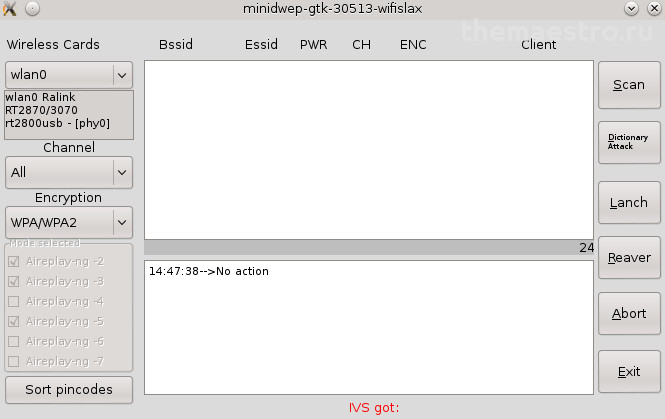
Для анализа сети, нам необходима кнопка Scan. После удачного сканирования сетей, необходимо проанализировать потенциально уязвимые сети. Для это нужно воспользоваться критериями изложенными выше.
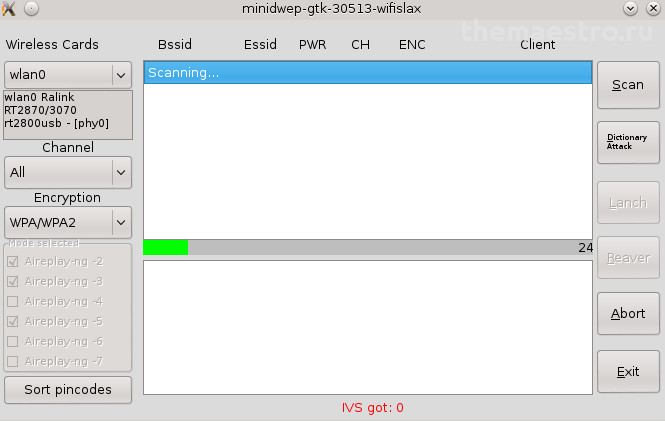
Я выбрал точку с хорошим качеством сигналом и включенным WPS (состояние функции WPS, можно рассмотреть в строке сканированной сети, если в конце строки WPS отсутствует — данная сеть (роутер) не поддерживает wps или он просто выключен).
Теперь необходимо перейти к встроенному Reaver, вторая необходимая кнопка в minidwep-gtk. Важно отметить, что Reaver многофункционален и имеет широкий спектр настроек, упрощающих подбор.
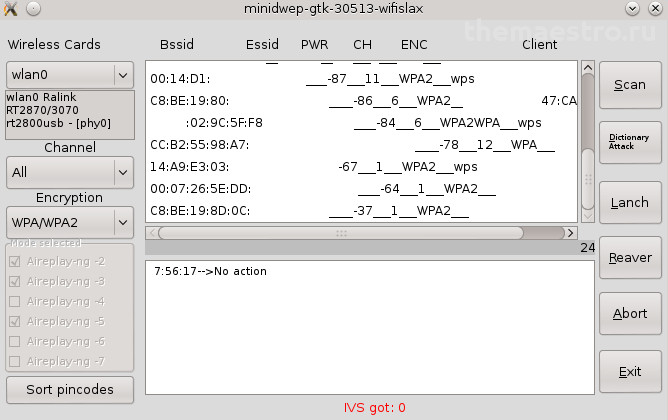
Сам процесс подбора, выглядит банально простым. Пользователю, остается лишь ждать. По моей личной статистике, 3 точки из 10 — уязвимы. Среднее время подбора составляет около часа. Качественный сигнал обеспечивает высокую скорость подбора ~1-3 seconds/pin. В случае удачного подбора PIN, программа уведомляет пользователя. В окне уведомления содержится полезная информация в виде PIN и ключа WPA-PSK.
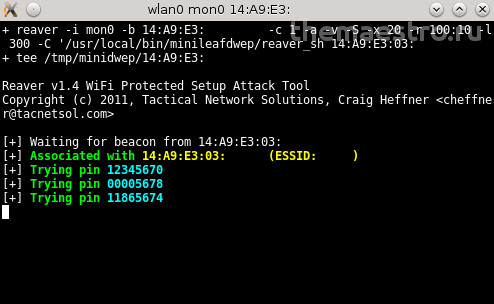
Безопасность и ошибки при подборе
Одна из самых распространенных ошибок при подборе PIN в программе Reaver:
WARNING: Detected AP rate limiting, waiting 60 seconds
Данная ошибка означает, что на точке установлен лимит подключений. Подобрать PIN на такой точке довольно трудно, потребуется очень много времени для постепенного перебора. В сети есть несколько интересных вариаций команд для Reaver, обеспечивающих обход данного лимита, но, как оказалось, они актуальны только для определенных моделей роутеров.
Почему я остановился на данной ошибке? Устанавливая лимит подключений на своем роутере, пользователь обеспечивает себе защиту от подбора. Это один из критериев безопасности точки доступа Wi-Fi.
Если точка слишком далеко и качество сигнала оставляет желать лучшего, в консоли Reaver можно увидеть следующее:
WPS Transaction Failed (Code 0x02)
Данная ошибка так же является одной из самых распространенных.
По своей сути WPS как доп. функция роутера непопулярна среди пользователей. Сегодня, производители маршрутизаторов с поддержкой WPS, пытаются особым образом присваивать стандартные пароли, которые труднее подобрать (особенно дело касается подбора скриптом для роутеров ZyXel Keenetic, пароли которых подбираются скриптом).
Для предотвращения несанкционированного доступа к роутеру и сети, советую либо отключить данную функцию, либо обратить внимание на два критерия безопасного использования функции WPS:
- Установка нестандартного пароля (PIN)
- Установка лимита подключений (Rate limit)
Снижение пропускной способности и установка личного пароля, защитят роутер от потенциальной атаки. Про данную уязвимость можно говорить бесконечно, обычно проблемы с подбором возникают в результате несовместимого для этой цели оборудования и ПО, а так же, пренебрежение критериями. Данная уязвимость позволяет злоумышленнику получить доступ к роутеру за считанные часы.
Николай Дубков
Веб-разработчик, специалист по продвижению сайтов в поисковых системах.
Для чего нужен WPS на роутере?
Данная технология позволяет подключиться к Wi-Fi роутеру без использования пароля.
Как включить/отключить WPS на роутере?
Обычно эта функция включена по умолчанию. Если на вашем роутере она отключена, активируйте ее в настройках, они доступны в панели управления вашим устройством.
На смартфоне в настройках сети появилось сообщение: «Защищено, доступно WPS». Что это значит?
Сеть к которой вы хотите подключиться поддерживает протокол WPS. Вы можете подключиться к ней без ввода стандартного пароля. Для этого потребуется PIN-код, который установлен в настройках роутера.
что это такое и что значит кнопка ВПС на модеме
На большинстве современных модемов можно найти кнопку с многозначительной надписью WPS, но что это такое знают далеко не всего. Поэтому давайте поговорим про WPS на роутере — что это такое, для чего он используется и как его настроить и подключить.
Что такое WPS?
Итак, что такое кнопка WPS на роутере? WPS (аббревиатура от Wi-Fi Protected Setup) — это технология, созданная для упрощения подключения различных устройств к сети Вай-Фай. С ее помощью Вы можете подключить другие гаджеты (принтер, усилитель и т.д.) к своему роутеру даже без ввода пароля, а главное — всего одним нажатием клавиши. Ведь вля ее активации практически на каждом роутере есть специальная кнопка – она как раз и используется для включения WPS. Но большинство пользователей не обращают на нее внимания и не знают о ее предназначении. Обнаружить кнопку чаще всего можно на задней панели устройства, рядом с LAN-портами.
Оцените, насколько это удобно! Для этого рассмотрите свой модем или роутер и попытайтесь найти кнопку ВПС самостоятельно. Нашли? Обратите внимание, что выглядеть она может по-разному.
- Самый простой вариант, когда кнопка WPS на роутере подписана соответствующей надписью;


- Иногда подписью отсутствует и на клавишу наносят различные иконки (значок Вай-Фая) или две стрелочки;


- На модемах ZyXEL кнопка ВПС прячется не на торце устройства, а вынесена прямо на крышку.


В общем для того, чтобы найти кнопку включения WPS на Вашем роутере, внимательно осмотрите каждый участок своего устройства. Если Вы ее не обнаружили, не стоит огорчаться, для некоторых моделей есть возможность подключиться по ВПН через настройки маршрутизатора.
Обратите внимание на то, что на некоторых роутерах это кнопка WPS/RESET, пугаться не стоит, ведь на самом деле это одно и то же. Главное правильно ей пользоваться.


- Пользователь может нажать один раз, чтобы воспользоваться функцией;
- Если зажать иконку, устройство сбросит установленные настройки и перейдет к заводским параметрам.
Еще раз резюмируем информацию про режим WPS на роутере: что это и как он работает? Это технология, разработанная для упрощенного подключения устройств к беспроводной сети. Если перевести название на русский язык, то это – защищенная настройка беспроводной сети. Технология идеально подходит тем, кто часто забывает пароль или хочет контролировать, кто именно подключается к его беспроводной сети.
Нужен ли он лично Вам? Давайте разбираться.
- Технология позволяет соединять оборудование и сеть безопасным способом без установления определенных настроек;
- Нет необходимости вводить пароль, так как ключ доступа передается в зашифрованном виде.
К тому же воспользоваться этой опцией сможет даже тот, кто далек от беспроводных технологий.
Активация технологии
Как Вы уже поняли нет особых сложностей с тем, чтобы разобраться, что значит кнопка ВПС на роутере/модеме и для чего она нужна. Поэтому пора переходить к вопросу, как активировать опцию с помощью клавиши:
- Просто нажмите один раз;
- Для некоторых моделей необходимо на 1-2 секунды задержать палец;
- Сигналом к активации послужит мигающий индикатор.
Функция активируется на определенное время (в среднем 2 минуты), если же на роутере не горит лампочка WPS, значит нужно кликнуть повторно.
Получилось активировать опцию? Если да, то пойдем дальше. И будем разбираться, как подключиться к другим устройствам к роутеру через WPN.

Подключение
Как Вы понимаете процесс подключения зависит от того, на каких устройствах он будет осуществляться. Итак, начнем по порядку.
На компьютере
И начнем с инструкции, как подключиться через WPS к роутеру на компьютере. На самом деле это очень легко, и с этим делом справится даже начинающий пользователь:
- Найдите на нижней панели справа иконку с доступными подключениями;
- Выберите нужную и кликните «Подключение»;


- Откроется окно с вводом пароля;
- Ниже будет блок с надписью «Можно также подключиться, нажав кнопку на маршрутизаторе»;


- Теперь нажмите иконку на маршрутизаторе;
- Готово!
В некоторых случаях потребуется ввести ПИН-код, указанный на коробке.
Согласитесь, совсем не сложно?
На телефоне или планшете
Поэтому давайте перейдем к тому, как активировать функцию на планшетах и телефонах:
- Откройте настройки смартфона;
- Перейдите к управлению беспроводными сетями;
- Откройте расширенные настройки;
- Найдите кнопку «Подключение с использованием технологии»;
- Нажмите иконку на маршрутизаторе. Вот и все!
Инструкция подходит только для устройств, работающих на базе Андроид, к сожалению, Айфоны данную опцию не поддерживают.
Как включить функцию на роутере
Ну и наконец подключиться к роутеру можно и через настройки маршрутихатора. И инструкции о том, как включить функцию WPS на роутере любой из марок, мы начнем с ТП-Линк.
TP-Link
- Откройте настройки;
- Выберите одноименную вкладку;
- Нажмите на иконку, отображенную на картинке.


Чтобы отказаться от использования, еще раз кликните на иконку.
ASUS
- Войдите в меню управления;
- Откройте блок «Беспроводная сеть»;
- Кликните на вкладку с названием функции;
- Переведите тумблер в положение «Включено».
Чтобы деактивировать – переведите тумблер в обратное положение.
ZyXEL
- Авторизуйтесь;
- Откройте страницу «Wi-Fi сеть»;
- В нижней части страницы вы увидите окно, в котором нужно поставить галочку.


Для отключения снимите галочку в строке.
D-Link
- Перейдите к вкладке с вай-фай;
- Выберите строчку с названием опции;
- Вы увидите окно с надписью «Включить?»;
- Установите галочку напротив.
Полезная информация. Не знаете, как отключить WPS на роутере? Просто уберите галочку.
Прочие устройства
Обратите внимание, что с помощью технологии ВПС на Вашем роутере и такой же опции на устройствах типа усилителя или даже принтера можно синхронизировать их работу. Рассмотрим процесс подключения на примере усилителя.
- Включите усилитель в розетку поближе к маршрутизатору;


- Нажмите на кнопку WPS сначала на роутере, а затем на усилителе (иногда ее нужно удерживать несколько секунд). Помните, что у Вас на синхронизацию будет всего 2 минуты;
Важно! После нажатия на клавишу индикатор на точке доступа и на усилителе должен начать мигать. Если этого не произошло, попробуйте еще разок!
- Подключение и синхронизация происходит в течение нескольких минут. По прошествии этого времени индикаторы перестанут мигать и начнут гореть постоянно. Как правило, цвет индикации говорит о качестве приема сигнала (зеленый-хороший, красный-плохой).


- Если усилитель и маршрутизатор синхронизировались, репитер можно переносить. При каждом последующем включении усилитель будет подключаться автоматически.
Напоследок рассмотрим плюсы и минусы технологии.
Достоинства и недостатки технологии
Основные плюсы использования:
- Не нужно часто подключать новые устройства;
- Нет проблем с вводом пароля;
- Можно управлять соединением гаджетов.
Есть и небольшой недостаток – эксперты считают, что технология делает устройства уязвимым, а код доступа легко подобрать. Этого можно избежать – если вы не используете функцию, просто отключите ее. Поэтому тщательно взвешивайте все за и против перед тем, как воспользоваться технологией. Да, она просто и удобна, но может проще воспользоваться подключение по старинке (с вводом пароля)?
WPS на роутере что это за кнопка и как ей пользоваться?
Беспроводной интернет с каждым днём всё больше получает популярность. Связано это со множеством факторов. Это в первую очередь избавление от необходимости тянуть длинные кабеля по квартире. Также доступность в любом месте, свобода передвижения устройств так сказать.
Но несмотря на множество преимуществ, многие люди предпочитают не покупать для этих целей маршрутизатор, а если и приобретают, то используют в качестве простого коммутатора. Связанно это с тем что неопытных пользователей пугает наличие необходимости настройки беспроводной сети, ввода пароля и других менее приятных операций. Именно для таких людей была создана технология WPS.
WPS – это разработанная технология, цель которой направлена на облегчения подключения к роутеру через сеть wi-fi других устройств. Этот стандарт является полностью безопасным, что позволит сохранить в секрете данные пользователей.
Существует два варианта подключение по технологии wps:
- Аппаратный.
- Программный.
Аппаратная технология упрощённого подключения к роутеру
Многие опытные пользователи вспоминают свои домашние устройства, имеющие специальную кнопку. Она предназначена для упрощённого подключения к друг другу компьютера и маршрутизатора. Обычна она присутствует на роутере или модеме. На некоторых моделях данная кнопка служит для сброса настроек до заводских и как функция wps (например, роутер D link DIR-320). В этом случае держать её больше 3-5 сек. не нужно.

Чтобы связать два устройства необходима нажать на соответствующую кнопку на роутере и на адаптере беспроводной сети. Нажатие должно быть один раз и не более 3-4 сек. После этой процедуры необходимо подождать 1-2 минуты.

Также нужно учитывать то что имя сети wi-fi останется тем, каким ранее было установлено по умолчанию. Используя такое подключение пароль вводить не нужно. Он будет создан автоматически при помощи внутренних механизмов шифрования.
Программная технология упрощённого подключения к роутеру
Чаще всего бывает, когда устройство поддерживает технологию wps, но при этом соответствующая кнопка отсутствует. Для этого способа и был разработан программный метод. Включить такое подключение можно на роутере в его настройках (как правило, в меню беспроводной сети). При использовании такого подхода нужно провести небольшую настройку своей сети.
Как правило, для работы понадобиться специальный PIN код. Найти его можно в нижней части на наклейке маршрутизатора. Если она отсутствует этот код можно просмотреть в веб-интерфейсе устройства в меню «Беспроводная сеть» — «WPS». Также нужно убедиться, что эта технология подключения включена. Для этого нужно поставить галочку на соответствующем поле и нажать кнопку «Применить».
Следующим этапом будет подключение к существующей сети. Например, в ОС Windows 7/8/8.1 необходимо нажать на значок wi fi возле панели уведомлений (рядом с часами) и выбрать свою сеть. Затем нажать на кнопку «Подключения». После этого будет запущен мастер подключений, который запросит ввести в специальное окно PIN-код.
Если все было правильно сделано, после ввода, то компьютер подключится к сети.
Если на роутере будет не настроена беспроводная сеть, то при первом подключении система выдаст окно, где можно указать все необходимые параметры. Как правило нужно ввести имя беспроводной сети (SSID), выбрать алгоритм шифрования и ввести сам пароль на вход. Для того чтобы не забыть всю информацию её можно записать. Она пригодится для дальнейшего подключения других устройств.
Примеры включения программного метода на роутерах
Маршрутизатор D-Link. На роутере D link настройки включения WPS находятся в расширенных функциях (обычно внизу справы стороны «Расширенные настройки»). Далее этого необходимо выбрать меню Wi Fi, затем раздел WPS. По умолчанию в маршрутизаторах D link эта функция отключена. Её следует включить, поставив галочку в соответствующем пункте. Здесь же можно увидеть информацию о PIN-коде. После всех изменений следует нажать кнопку «Применить». Если маршрутизатор D link не заработает, то следует повторить процедуру, но нажать вверху кнопку сохранить и перезагрузить устройство.
Маршрутизатор TP-Link
В данных моделях Wi-Fi Protected Setup включается из главного меню. Здесь нужно выбрать с левой стороны пункт WPS. После этого откроется окно настроек данной технологии. Необходимо убедиться, чтобы статус был Enable. В поле «Текущий PIN» можно увидеть код, который необходимо будет вводить при подключении. Если по каким-то причинам его нужно изменить, то для этих целей служит кнопка «Сгенерировать новый PIN». После всех изменений нужно нажать кнопку «Сохранить». После чего устройство перезагрузится и с ним можно будет начать работу.
Маршрутизатор Asus
Чтобы изменить нужные параметры на роутере Asus следует выбрать пункт «Беспроводные сети» и нажать на раздел WPS. Здесь, нужно убедиться, что технология включена, для этого соответствующий переключатель должен быть выставлен в положение On. Также можно увидеть информацию о текущем PIN-коде, который понадобится для соединения к сети. Все изменения нужно подтвердить кнопкой «Сохранить».
Как видно, из вышеописанного такого подключения означает только максимальное упрощения пользования беспроводными технологиями. Привлекая не только простых пользователей, но и профессионалов. Из недостатков такой технологи можно отметить лишь слабую защиту. Связано это с тем что пароль (хоть и длительно), можно подобрать специальными программами. Эта ситуация не так критична в домашних условиях, но при использовании её на предприятии крайне не рекомендуется. Надеюсь вы разобрались с тем, что означает кнопка WPS на вашем роутере.
Кнопка WPS на роутере — что это зачем нужно?!
Возможно Вы уже замечали, что на роутере есть кнопка WPS, расположенная обычно на задней или боковой части его корпуса, но встречаются модели, типа DIR-615 K2, где она находится на лицевой части. Иногда на маршрутизаторах кнопку WPS производитель любит совмещать или с кнопкой включения беспроводной сети или вообще — с Ресетом, как на TP-Link и D-Link. Обычно кнопка просто подписана WPS, но иногда может быть помечена пиктограммой в виде стрелок или значка WiFi с замочком. Ниже на картинке я подобрал все самые часто встречаемые варианты.
Сейчас практически нельзя найти современное беспроводное устройство, которое бы не поддерживало данную функцию. Давайте разберёмся что это такое и для чего используется?!
Что такое WPS
Стандарт быстрой защищённой настройки Wi-Fi Protected Setup или сокращённо WPS активно применяется в беспроводных сетях с 2007 года. Что это такое? WPS — это специальная функция, благодаря которой клиент может быстро подключиться к маршрутизатору или точке доступа WiFi, используя либо одновременное нажатие кнопки ВПС на обоих устройствах, либо использование специального PIN-кода. В последнее время функция Wi-Fi Protected Setup включена по умолчанию на всех маршрутизаторах и точках доступа Вай-Фай. Пин-код WPS при этом написан на стикере, приклеенном к корпусу девайса:
При необходимости функцию можно отключить. Здесь даже больше скажу — её нужно отключать и чуть позже объясню почему.
Плюсы технологии WPS:
+ Позволяет просто и быстро подключить любое устройство к сети WiFi роутера. Для этого не надо знать ни SSID, ни пароля на Вай-Фай;
+ Для подключения не нужно знать ключ безопасности сети — достаточно иметь пин-код;
+ Не нужно иметь доступ к настройкам роутера. Достаточно просто нажать кнопку ВПС на нём и на том аппарате, который надо подключить.
Минусы технологии WPS:
— Зачастую именно она является главной брешью в безопасности даже достаточно хорошо защищённой беспроводной сети;
— Если у злоумышленника есть физический доступ к точке доступа, то он может подключиться к ней без необходимости иметь доступ к её настройкам;
— Если кнопка WPS совмещена с кнопкой Reset, то при неправильной последовательности действий есть риск вообще сбросить настройки устройства.
Как использовать WPS Connect
Порядок действий для подключения устройств-клиентов к WiFi-роутеру с помощью технологии Wi-Fi Protected Setup такой:
1.Нажимаем кнопку WPS и держим несколько секунд. Если на лицевой стороне маршрутизатора есть соответствующий индикатор, то он должен начать мигать.
Здесь имейте ввиду, что если кнопка быстрого подключения к Вай-Фай совмещена с Ресетом, то держать WPS нажатой более 3-4 секунд нежелательно, так как чревато сбросом настроек к заводским. Теперь, после того, как Вы активировали поиск устойств на роутере, необходимо нажать кнопку WPS на подключаемом аппарате.
Подключение WPS в Windows 10 и Windows 8.1
После того, как Вы нажали кнопку WPS на роутере, достаточно просто в течение пары минут просто запустить подключение к этой сети. В тот момент, когда система попросит ввести пароль на Вай-Фай — просто подождите.
Спустя несколько секунд компьютер или ноутбук подцепится к беспроводной сети и можно будет ею пользоваться!
Виртуальная кнопка WPS в Android
Не на всех устройствах есть реальная кнопка WPS — на многих она виртуальная, то есть выполнена в программном виде. Яркий пример — мобильная операционная система Android. Чтобы воспользоваться функцией защищённой настройки сети на Вашем телефоне или планшете, зайдите сначала в настройки, затем откройте параметры WiFi, а там — расширенные настройки:
Среди прочих доступных параметров будет и виртуальная кнопка WPS. Нажимаем на неё. После этого на экране появится такое окно:
Самое время нажать кнопку ВПС на роутере или точке доступа, если Вы это не сделали раньше. После того, как подключение успешно завершится, функция отключится на обоих устройствах.
Что такое PIN-код для WPS
В некоторых случаях вместо кнопки WPS на роутере используется ввод PIN-кода. Обычно он написан на наклейке, приклеенной на нижней части корпуса аппарата. Так же, ПИН-код можно посмотреть через веб-интерфейс маршрутизатора. На многих моделях оба варианта используются одновременно.
PIN-код WPS представляет собой последовательность из 8 цифр. Он может использоваться для подключения к беспроводной вместо пароля Вай-Фай. При этом, абсолютно не обязательно нажимать кнопу на роутере, если функция WPS включена в его настройках.
К сожалению, вместе с простотой подключения, Вы получаете ещё и кучу проблем с безопасностью. Во-первых, очень часто производитель использует один и тот же пин-код ВПС для всех маршрутизаторов одной модели. Во-вторых, количество комбинаций достаточно небольшое и подобрать PIN роутера вполне реально, потратив на это от 5 до 30 часов.
Что такое WPS в роутере? Режим WPS на роутере.
Маленькая кнопка с надписью WPS на роутере очень часто остаётся без внимания многих пользователей. Интернет есть, и хорошо. И так считают люди, живущие в XXI веке. Давно пора, используя все доступные блага человечества, включая компьютерные технологии узнать, что такое WPS в роутере и упростить себе жизнь.

Технология и её возможности
Для начала надо выяснить, что означает WPS на роутере. Аббревиатура WPS расшифровывается как Wi-Fi Protected Setup, а если по-русски – защищённая настройка беспроводной сети. Суть её в том, что два разных устройства, имеющих данную технологию, смогут беспрепятственно подключиться друг к другу без каких-либо настроек. Важным моментом здесь является то, что головное устройство при подключении клиента передаёт ему в зашифрованном виде ключ доступа, сеть эта будет зашифрована.
Подключение по технологии WPS бывает аппаратным и программным. Аппаратный способ – это наличие физической кнопки на роутере, при нажатии которой происходит соединение двух устройств между собой по беспроводной сети. А программный способ заключается в том, что пользователь должен зайти в настройки роутера, найти ключ доступа и ввести его на устройстве, которое необходимо подключить к сети. Иногда производитель размещает ключ в виде наклейки на корпусе устройства.
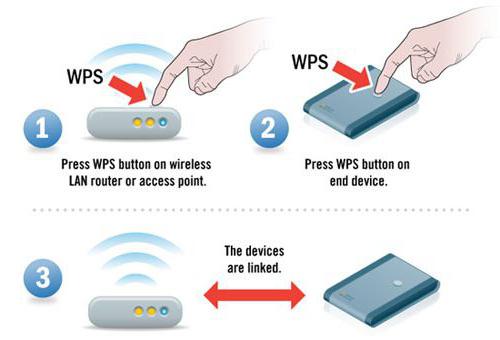
Предварительная настройка WPS
Естественно, режим WPS на роутере должен быть активирован. Для этого нужно зайти в настройки своего маршрутизатора и включить WPS. Помимо этого роутер позволяет установить дополнительные настройки для защищённого канала. По сути, можно создать вторую виртуальную сеть, с собственными правилами – ограничить доступ к локальным ресурсам, сузить канал интернет. Всю необходимую информацию пользователь непременно найдёт в инструкции по эксплуатации, которая поставляется с роутером.
Большинство производителей часто ограничиваются всего одним пунктом в меню настройки – «Включить/выключить WPS». В таких случаях поможет перепрошивка роутера. Дело в том, что технология WPS набирает огромную популярность в мире, и многие изготовители, стремясь быть в тренде, уже обновили своё программное обеспечение. Остаётся лишь зайти на официальный сайт, найти своё устройство в перечне и, следуя инструкции, выполнить требуемый алгоритм действий.

В чём преимущества перед обычным соединением?
Выяснив, что такое WPS в роутере, пользователь может подумать, что это очередная глупость производителей. Зачем эти кнопки и ключи, ведь можно просто передать пароль от Wi-Fi роутера. Передать! Тогда уже на входной двери повестить лист бумаги с написанным на нём паролем или вообще убрать пароль.
Кнопка WPS на роутере напоминает дворецкого – нажатие на неё пускает гостей в сеть. А вот что это за сеть, уже зависит от хозяина дома. С данной технологией можно предоставить доступ в социальные сети, но оградить от торрентов, чтобы не забивали канал. Особо любопытным закрыть все локальные ресурсы, оставив в видимости сетевой принтер. Даже домочадцам можно дать доступ к DLNA и тоненький канал в сеть интернет – границ нет, всё в руках владельца.
Безопасность или паранойя?
Многие узнают о том, что такое WPS в роутере, из лент новостей, где чёрным по белому пишут о небезопасном подключении, которое скрывает в себе данная технология. Пользователь после прочтения статьи непременно изучает взглядом свой роутер в надежде не обнаружить на его корпусе кнопки WPS.
Да, технология WPS имеет слабозащищённый механизм защиты, который относительно легко поддаётся хакерской атаке извне и может пустить в сеть злоумышленника. Именно поэтому в современных роутерах в настройках WPS можно найти пункт с неким отсекателем, целью которого является запрет на приём гостей в случае обнаружения атаки. Владельцы старых устройств найдут такую функцию в меню роутера после перепрошивки.
С другой стороны, WPS технология, как и Wi-Fi, Ethernet, DLNA, Windows, Android – любая технология, имеющая сетевые протоколы, подвержена взлому. Для того чтобы получить доступ к ресурсам, нужны знания и время, а те, кто этими факторами обладают, не будут размениваться на игры с частными сетями – там ставки намного выше.
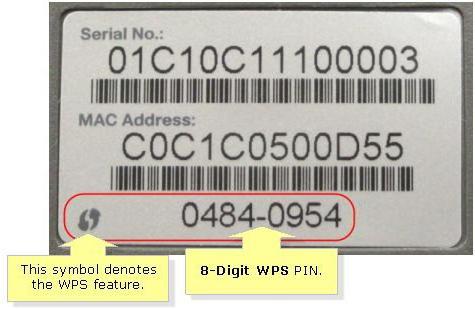
В заключение
Получив информацию о том, что такое WPS в роутере, пользователю остаётся решить, нужна ли ему данная технология, или её необходимо отключить. В любом случае решение будет верным и в какой-то мере безопасным. Отключив неиспользуемую функцию, можно быть уверенным, что сосед за стеной второй год подряд не подбирает пароль к легко взламываемому роутеру. А включив и правильно настроив, можно не бояться, что друзья и родственники, пожелавшие подключиться к интернету, не заглянут «куда не надо».
Если предполагается изначально использовать подключение WPS в качестве гостевого, то профессионалы рекомендуют по данной технологии не создавать подключения между устройствами в доме, ведь все эти устройства будут подчиняться настроенной сети, а соответственно и видны гостям. Пусть больше времени уйдёт на привязку телефона, колонок, телевизора или холодильника к роутеру по Wi-Fi, но это в дальнейшем обезопасит владельца от неприятностей.
что такое и как настроить?
Огромную популярность в наши дни завоевало подключение к Интернету посредством технологии Wi-Fi. Это легко можно объяснить тем, что данная технология позволяет сделать пользователя независимым от паутины проводов и кабелей. Теперь нет необходимости быть привязанным к рабочему месту. При желании пользователь всегда может перенести ноутбук в любую точку квартиры, или даже вынести его во двор, не теряя при этом подключения к Интернету.
Развитие данных технологий поставило вопрос о защите и настройки сетей Wi-Fi. Ведь большая часть пользователей не обладает необходимой информацией. Поэтому большинство производителей беспроводного оборудования создали специальный протокол – WPS. Данный протокол дает возможность автоматизировать процесс настройки беспроводной сети. В результате освобождая пользователя от лишних хлопот. Что же такое WPS и зачем он нужен. Аббревиатура WPS расшифровывается как Wi-Fi Protected Setup.
Данный стандарт был специально разработан альянсом производителей беспроводных устройств Wi-Fi. Его цель заключается в упрощении процесса настройки и защиты сети. При помощи данной технологии даже неопытный пользователь сможет быстро настроить беспроводное подключение. Для этого необязательно нужно разбираться во всех тонкостях работы и протоколах шифрования. Устройство благодаря использованию технологии WPS может автоматически задать сети имя, а также выбрать алгоритм шифрования, который будет использоваться чтобы защитить вашу сеть от попыток несанкционированного доступа. Все эти процедуры ранее приходилось осуществлять в ручном режиме.
Настройка Wi-Fi при использовании системы WPS
Что представляет собой Wi-Fi Protected Setup и для чего она используется, мы разобрались. Теперь осталось определить, как можно выполнить настройку беспроводной сети. Прежде всего, для этого нам понадобиться персональный компьютер, желательно с ОС Windows 7, а также точка доступа, которая поддерживает режим WPS. Процесс настройки данной системы для всех устройств будет аналогичным вне зависимости от производителя и модели. Итак, рассмотрим процедуру настройки.
Для начала включаем маршрутизатор. После этого обновляем на компьютере список доступных беспроводных сетей. Модель вашего роутера появится на мониторе. Нажмите не кнопку «Подключиться». Если на данный момент рассматриваемая сеть не имеет установленных параметров безопасности, то операционная система автоматически предложит выполнить настройку точки доступа. Вам нужно подтвердить выполнения операции путем нажатия кнопки ОК. Далее система WPS запросит у вас PIN-код.
Эту информацию вы сможете найти на наклейке, расположенной на корпусе маршрутизатора. Заводской номер обычно состоит из 8 цифр. Его при желании можно заменить в настройках устройства. Код необходимо ввести во всплывающее окошко и нажать на кнопку «Далее». В результате на мониторе должно появиться окно с указанием конфигурации вашего маршрутизатора. Далее операционная система предложит вам назначить основные параметры новой беспроводной сети: имя, алгоритм шифрования, ключ безопасности. На этом настойку WPS можно считать оконченной. Точка доступа готова к работе.
Особенности настройки соединения
Поддержка данной технологии на сегодняшний день реализована в операционных системах Windows 7 и Windows Vista SP2. Однако если у вас на компьютере установлена более ранняя версия операционной системы, не отчаивайтесь: можно использовать специальную утилиту для настройки данной системы. Найти ее можно на диске, который идет в комплекте с точкой доступа беспроводной сети.
Рекомендуется при подключении к беспроводной сети, которая не имеет установленных параметров безопасности, выполнить настройку. Можно, конечно, и отказаться от проведения данной процедуры и подключиться к сети без проведения предварительной настройки. Для этого следует использовать кнопку «Отмена». Таким образом вы минуете процедуру выбора параметров.
Безопасность системы при настройке лучше оставить по умолчанию. PIN-код лучше заменить на более сложную комбинацию. Уделите также особое внимание имени сети. Важно, чтобы оно не содержало пробелов и записывалось латинскими буквами.
Подключение к сети Wi-Fi новых устройств
Если у вас в распоряжении имеется планшет, смартфон или ноутбук, то их можно также настроить для работы с сетью Wi-Fi. Для этой цели необходимо выполнить поиск доступных соединений. Выберите из списка имя вашей сети и подключитесь к ней. Система запросит вывести код безопасности или нажать на роутере кнопку WPS Connect. После ввода пароля устройство будет готово к работе. Как вы сами можете видеть, настроить точку доступа можно и не входя в Web-интерфейс роутера. Вот чем удобна технология WPS. Далее рассмотрим, что такое кнопка на роутере и для чего она используется.
Как образом WPS реализована в точке доступа?
Функция WPS сегодня присутствует у большинства современных роутеров. Благодаря технологии WPS можно задать имя для домашней сети, настроить шифрование защиты от постороннего доступа и взлома. Данный процесс осуществляется путем специального запроса, в котором в контроллер устройства передаются все необходимые параметры маршрутизатора. Система WPS далее выполняет настройку роутера, а также подключение к созданной сети Wi-Fi новых устройств. Данный запрос осуществляется путем нажатия специальной кнопки WPS. Практически каждый пользователь сегодня знает, что такое роутер, а вот о предназначении данной кнопки знают далеко не все. Давайте же рассмотрим данный вопрос.
Кнопка WPS
Чаще всего данный функционал располагается на передней панели прибора. Реже его можно встретить на боковой или задней панели. Расположение кнопки зависит от модели устройства и производителя. В некоторых случаях производители совмещают кнопку настройки беспроводной сети с кнопкой сброса настроек. Поэтому при использовании данной функции нужно быть предельно осторожным. Выбор функции кнопки в данном случае определяется длительностью удержания. Чтобы включить режим настройки беспроводной сети, необходимо жать на кнопку 1-2 секунды. Для сброса настроек ту же кнопку нужно удерживать в течение 5-7 секунд. Главное в этом деле не переборщить. Если на корпусе маршрутизатора отсутствует рассматриваемый элемент, значит режим запроса передачи параметров можно запустить в веб-интерфейса, который открывается в интернет-браузере.
Переназначение кнопки WPS
В прошивках некоторых маршрутизаторов предусмотрено изменение предназначение кнопки WPS. Так, например, ASUSWRT дает возможность переназначать WPS и использовать данный механизм для включения/выключения Wi-Fi. Довольно часто данная кнопка не просто используется пользователем. Поэтому без необходимости изменения настроек веб-интерфейса режим выключение радиомодуля может оказаться более полезным. Для того чтобы определить назначение кнопки, необходимо зайти в раздел администрирования и открыть вкладку «Система». После этого необходимо переопределить WPS button и выбрать Toggle Radio.
Недостатки технологии WPS
Для многих роутеров, имеющих поддержку данной системы характерна некоторая уязвимость с точки зрения безопасности беспроводной сети. Используя данный недостаток вполне можно выполнить подбор ключей к протоколам шифрования. В интернете для этого существует множество программ, которые дают возможность проводить данную процедуру. Также в них имеются базы готовых, часто используемых ключей. PIN-код состоит из восьми цифр. По этой причине теоретически возможно всего 108 комбинаций.
Однако таких комбинаций в результате существует намного меньше. Это можно объяснить тем, что в последней цифре кода содержится контрольная сумма, которая посчитана по первым 7 знакам. Уязвимости также содержит и протокол аутентификации технологии WPS. В результате получается следующая картина: чтобы подобрать ключ, необходимо выполнить перебор 11 000 вариантов. Недостаток данной технологии заключается в том, что у большинства роутеров имеется жесткое задание PIN-кода. В результате смена пароля при взломанном ключе не способна будет защитить вашу сеть.
Заключение
Преимущество данной технологии заключается в простоте ее использования. Пользователю не нужно разбираться во всех настройках роутера. Также система позволяет легко и быстро подключать к уже существующей сети дополнительные устройства. В роутерах по-разному реализован запуск данного режима.
1. Push Button Connect: настройка запускается автоматически при нажатии на кнопку WPS, которая расположена на корпусе маршрутизатора.
2. Ввод PIN-кода через окно веб-интерфейса. Используя данный метод, пользователь должен сначала запустить браузер, а затем открыть интерфейс точки доступа и ввести в него ключ. После этого начнется процесс настройки.
3. Ввод PIN-кода на персональном компьютере. Ключ вводится после подключения роутера к ПК и запуска WPS-сессии.
Технология WPS в целом довольно удобна и полезна, особенно для неопытных пользователей. Продвинутые пользователи любят упрекать технологию WPS в слабой защите от несанкционированного доступа.